Cómo convertir PDF a BMP fácilmente en 2022
Microsoft fue el primero para introducir el formato de archivo BMP en el mercado. También se conoce como archivo de imagen de mapa de bits, mapa de bits independiente del dispositivo o simplemente mapa de bits. Este formato de archivo se utiliza para almacenar imágenes digitales bidimensionales en color en Microsoft Windows y OS/2.
Muchas personas buscan métodos para convertir sus archivos PDF a BMP.
La razón es que, cuando convierte sus archivos al formato BMP, no se realiza ningún tipo de compresión de datos. Debido a esto, el usuario no tiene que comprometer la calidad y esa es también la razón por la que la gente prefiere que sus imágenes imprimibles estén en formato BMP.
Incluso después de conocer tantas ventajas del formato BMP, la gente se resiste a convertir sus archivos PDF.
La razón es la falta de disponibilidad de convertidores potenciales y el alto precio de los disponibles. Así que hoy en este artículo vamos a mencionar algunas de las formas a través de las cuales podrá convertir fácilmente sus documentos PDF a formato BMP de forma gratuita.
Recomendado: Cómo quitar la marca de agua de un PDF
Contenido
Convierta PDF a BMP usando PDF Candy
Usando el navegador web
PDF Candy es una herramienta en línea para convertir sus archivos desde y hacia el formato PDF a varios otros. Lo mejor de PDF Candy es que no cobra un solo centavo a sus usuarios por su servicio. Además, la conversión de archivos con PDF Candy es rápida. Aprendamos cómo.
1. Usando el navegador en su escritorio, acceda al PDF Sitio oficial de Candy.
2. Ahora haga clic en el +Añadir archivo(s) opción y seleccione el archivo PDF de su dispositivo que desea convertir. Como puede ver, también puede seleccionar los archivos usando Google Drive y Dropbox.
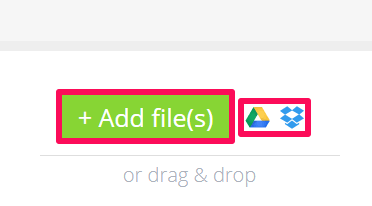
3. Después de seleccionar los archivos para convertir, haga clic en Convertir PDF. También puede cambiar la calidad de los archivos deseados usando el Calidad de imagen de salida .
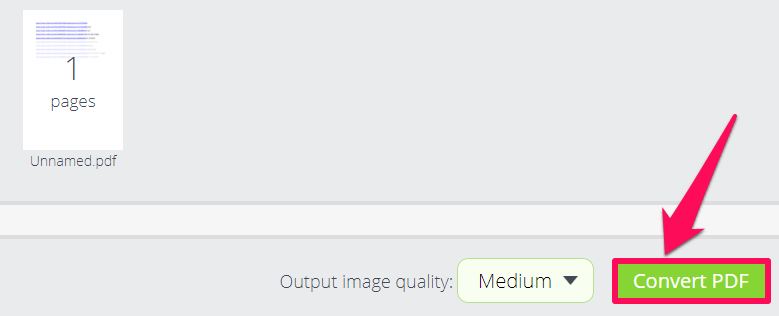
4. Una vez completada la conversión, haga clic en Descargar archivo para guardar el archivo convertido localmente en su dispositivo.
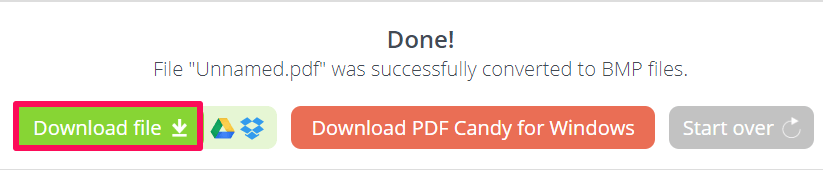
Con esto, la conversión de PDF a BMP está completa sin tomar mucho tiempo. Este sitio es un centro para las conversiones de PDF, ya que admite otras conversiones como BMP a PDF, JPG a PDF, PDF a Word y mucho más.
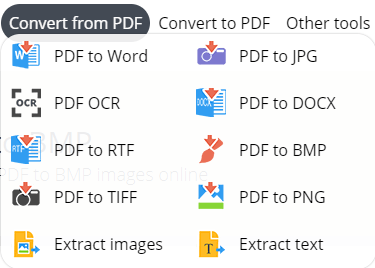
Además del escritorio, este sitio funciona perfectamente bien con el navegador móvil también. Por lo tanto, las personas que prefieren dispositivos móviles sobre computadoras de escritorio pueden seguir el mismo procedimiento.
Uso de la aplicación PDF Candy
Si convierte los archivos una vez en una luna azul, usar el sitio es una opción perfecta. Pero si va a hacer esto regularmente, ¿por qué no cambia a la aplicación de escritorio de PDF Candy? Al usar la aplicación, ya no necesita tener una conexión a Internet y la aplicación siempre será muy útil.
1. Antes que nada, descarga el Aplicación PDF Candy e instalarlo en su escritorio.
2. Después de iniciar la aplicación, seleccione la opción de conversión de PDF a BMP.
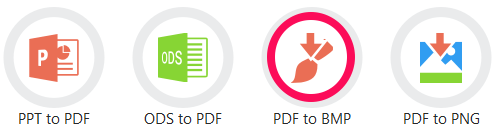
3. Ahora seleccione el archivo de su escritorio que le gustaría convertir.
4. Después de eso, haga clic en el CONVERTIR opción para convertir el archivo en el formato deseado. También puede cambiar la ubicación del archivo que se va a guardar, utilizando el icono desplegable.
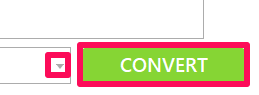
5. Su archivo se convierte. Haga clic en el CARPETA ABIERTA para ver el archivo realizado.
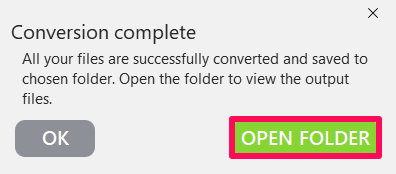
También puede modificar la configuración de la aplicación haciendo clic en el Ajustes opción en la parte inferior izquierda. En la configuración, puede cambiar el idioma de la aplicación, la calidad de la imagen, la ubicación del archivo, etc.
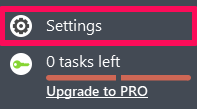
Convierta PDF a BMP usando la extensión Convertio
Muchas personas muestran su desacuerdo al usar sitios en línea y descargar aplicaciones que no son de confianza para realizar su trabajo. Su resistencia es genuina debido a la posibilidad de que se les adjunten virus y otro malware. Además, el riesgo de piratería también los aterroriza, sin importar cuán confiables y genuinos sean estos sitios. Entonces, para aquellos que prefieren la seguridad sobre todas las demás cosas, aquí hay una extensión de Chrome para todos ustedes, con la cual pueden convertir sus archivos PDF a BMP.
1. Con Chrome Web Store, agregue el Convertio extensión de su navegador.
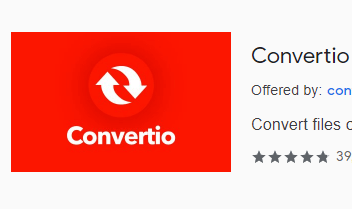
2. Puede ver la extensión que se agrega en la parte superior derecha de la pantalla. Haga clic en él y seleccione el Convertidor de imagen.
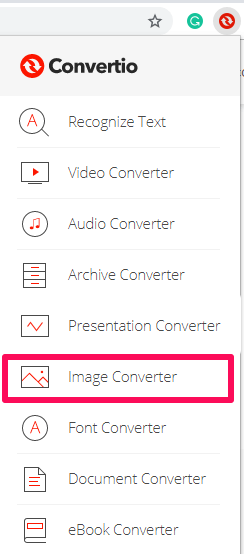
3. En la siguiente pantalla que aparece, seleccione la ubicación de su archivo. Por ejemplo, si su archivo PDF está guardado localmente en su computadora, toque el ícono del escritorio y seleccione el archivo deseado. Del mismo modo, seleccione el icono de Dropbox, la opción Drive o haga clic en el icono de enlace si tiene el enlace del archivo que desea convertir.
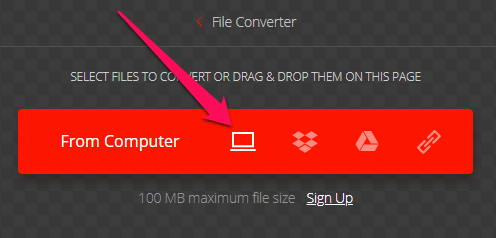
4. Ahora seleccione el formato a BMP haciendo clic en el icono desplegable. Puede agregar más archivos para convertir si lo desea y luego seleccionar el CONVERTIR .

5. Finalmente, haga clic en Descargar para obtener el archivo guardado en su dispositivo.
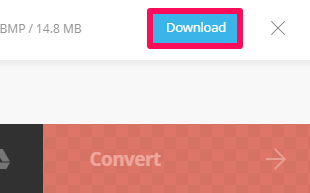
De la misma manera, puede convertir los archivos en muchos otros formatos con solo unos simples pasos.
Resumen
formato BMP no distorsiona la calidad y es por eso que este formato es más grande que los archivos PDF. También es preferible utilizar el formato BMP cuando desee que sus copias impresas en color tengan colores nítidos y vibrantes.
Sin embargo, si planea compartir su documento en línea, no se recomienda utilizar el formato BMP debido a su mayor tamaño. Además, en este caso, es posible que desee comprimir su documento PDF para reducir aún más su tamaño.
Y si necesita usar su PDF en un documento de Word, es fácil de hacer simplemente insertándolo en el documento.
Si este artículo te resultó útil, no dudes en compartirlo con tus amigos. En caso de cualquier consulta, háganoslo saber en los comentarios.
últimos artículos